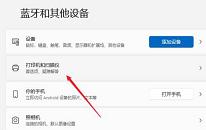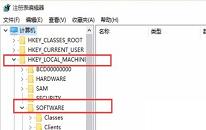win11安卓子系统怎么安装 win11安装子系统安装教程
来源:www.uzhuangji.cn 发布时间:2021-11-21 08:15
微软公司发不了windows11最新的安卓子系统,这次的安卓子系统官方说明适用于beta测试版,而我们也可以通过其他的方式在Dev渠道当中使用,但是不知道怎么安装使用,那么win11安卓子系统怎么安装呢?今天u装机u盘启动盘为大家分享win11安卓子系统安装教程。
win11安卓子系统安装提前条件:
1,电脑需要安装在 Windows 11(Build 22000.xxx series builds)上,并满足硬件要求;
2,用户需要为电脑的 BIOS/UEFI 启用虚拟化;
3,电脑的地区必须设置为美国;
4,电脑必须处于 Win11 Beta 通道(Dev 通道将在后续支持);
5,用户需要有一个美国亚马逊帐户才能使用亚马逊应用商店;
win1安卓子系统安装操作步骤:
一、先将系统升级至Windows11最新的DEV或BETA版,接着将时区改成美国地区,具体操作如下:
1,打开开始菜单【设置】,如下图所示;
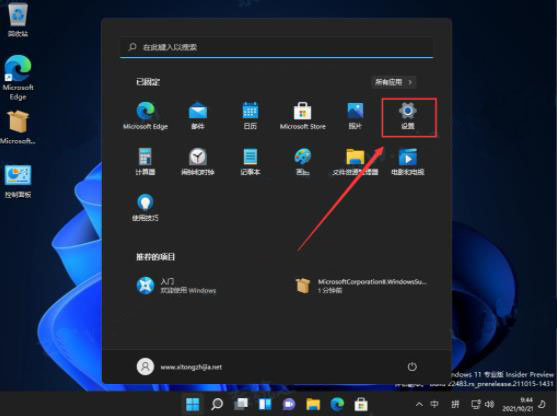
2,找到时间和语言,点击【日期和时间】,如下图所示;
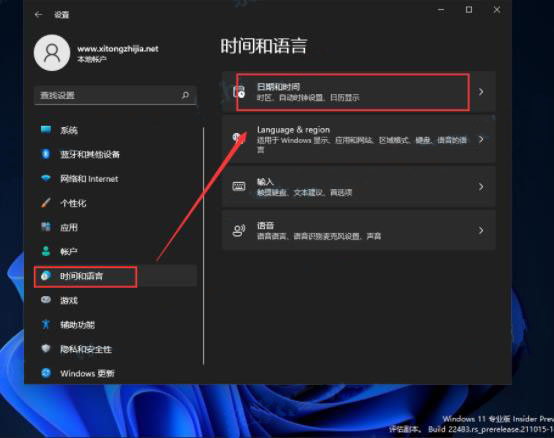
3,再次点击【语言和区域】,如下图所示;
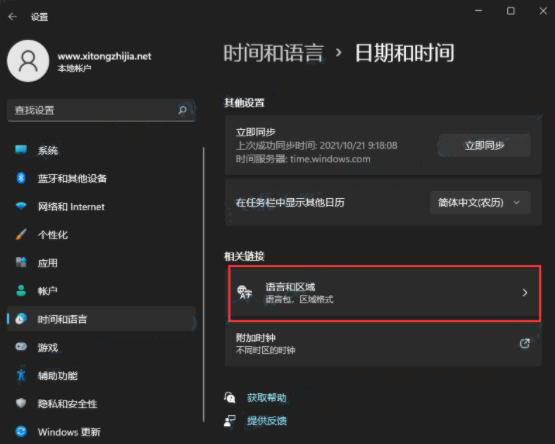
4,选择区域-国家或地区,定位到美国,如下图所示;
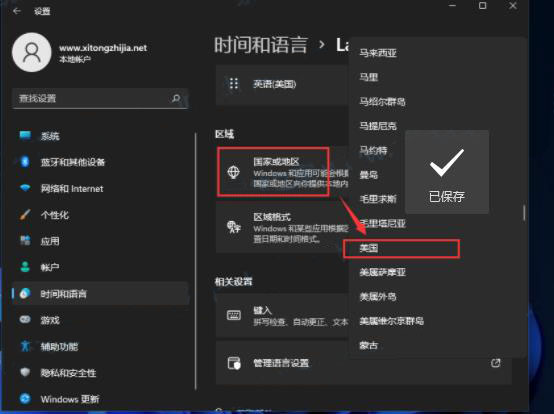
5,完成以上操作,就成功切换时区为美国。
二、开启VT虚拟化
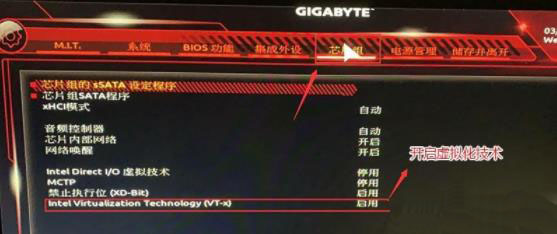
三、开启电脑的hyper-v和虚拟机平台,操作步骤如下:
1,打开控制面板,找到【程序】,如下图所示;
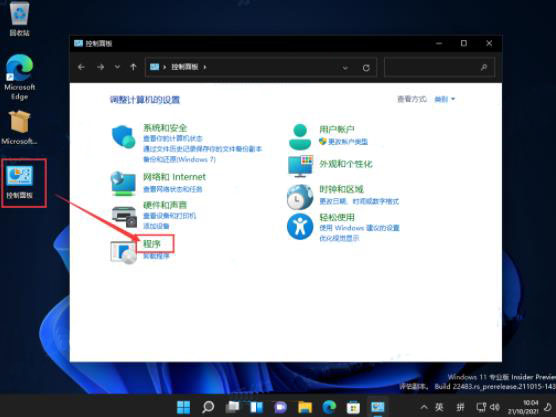
2,找到【启用或关闭Windows功能】并且打开,如下图所示;
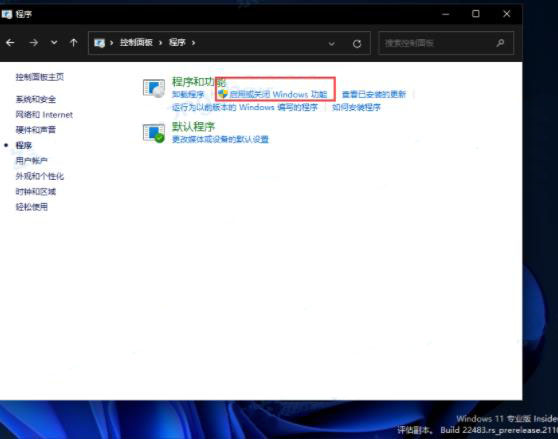
3,打开后,找到【hyper-v】和【虚拟机平台】,勾选后确定,如下图所示;
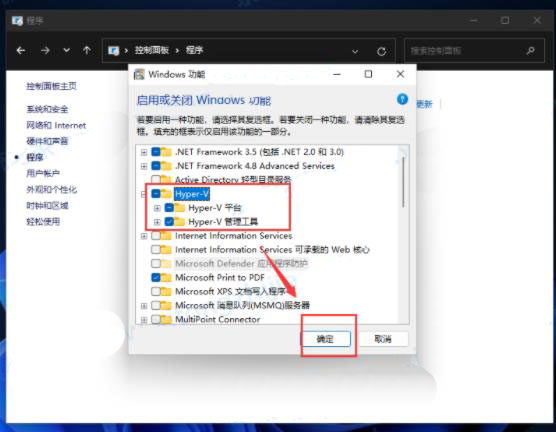
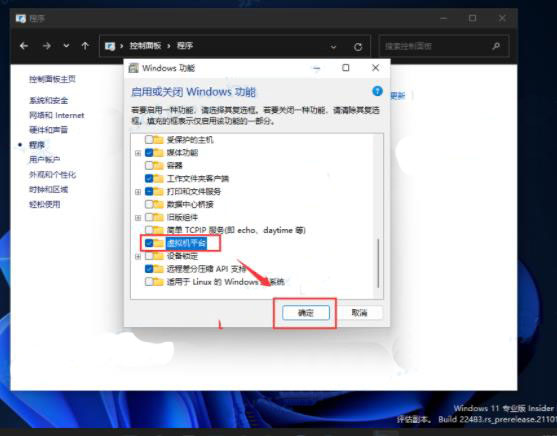
4,等待功能的安装完毕,再点击立即重启电脑,重启之后就可以进行程序的安装了。
关于win11安卓子系统安装教程就为用户们详细介绍到这边了,如果用户们不知道这么安装安卓子系统,可以参考以上方法步骤进行操作哦,希望本篇教程对大家有所帮助,更多精彩教程请关注u装机官方网站。
上一篇:win11系统怎么设置共享打印机 win11系统设置共享打印机操作方法介绍
下一篇:没有了
推荐阅读
"win11系统怎么设置共享打印机 win11系统设置共享打印机操作方法介绍"
- win11系统怎么调整屏幕亮度 win11系统调整屏幕亮度操作方法 2021-11-18
- win7系统怎么开启printspooler服务 系统开启printspooler服务操作方法 2021-11-18
- win11系统怎么更改默认打开方式 win11系统更改默认打开方式操作方法 2021-11-16
- win7系统声音如何设置 系统声音设置教程分享 2021-11-15
win11系统怎么设置照片查看器 win11系统设置照片查看器操作方法
- win11系统怎么更换字体 win11系统更换字体操作方法 2021-11-13
- win11系统怎么显示隐藏文件 win11系统显示隐藏文件操作方法 2021-11-11
- win11系统音量无法调节怎么办 win11系统音量无法调节解决方法 2021-11-09
- win11系统怎么安装打印机 win11系统安装打印机操作方法 2021-11-08
u装机下载
更多-
 u装机怎样一键制作u盘启动盘
u装机怎样一键制作u盘启动盘软件大小:358 MB
-
 u装机超级u盘启动制作工具UEFI版7.3下载
u装机超级u盘启动制作工具UEFI版7.3下载软件大小:490 MB
-
 u装机一键u盘装ghost XP系统详细图文教程
u装机一键u盘装ghost XP系统详细图文教程软件大小:358 MB
-
 u装机装机工具在线安装工具下载
u装机装机工具在线安装工具下载软件大小:3.03 MB